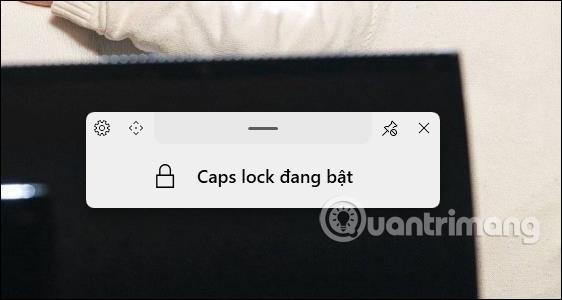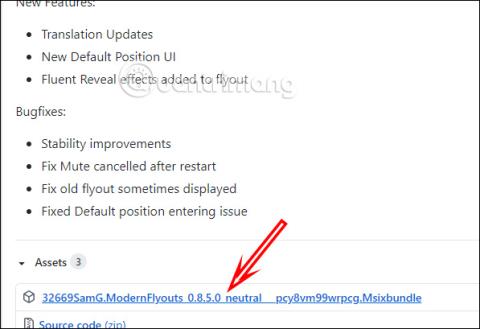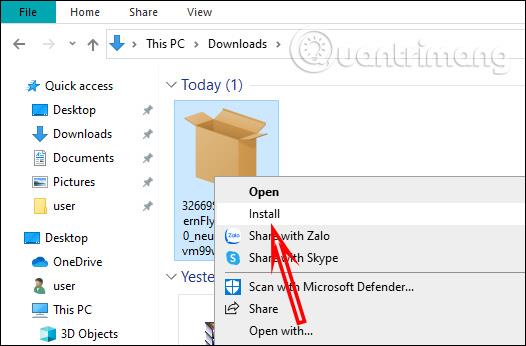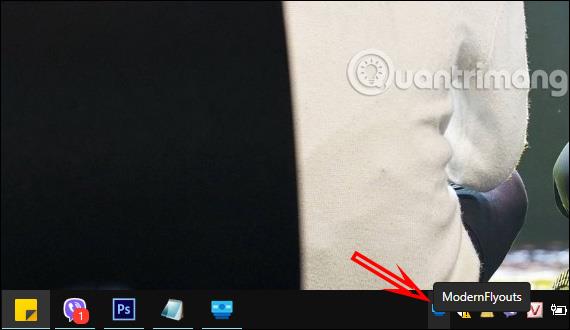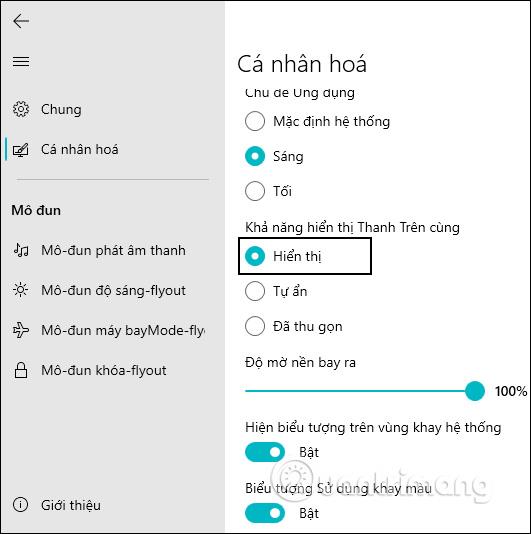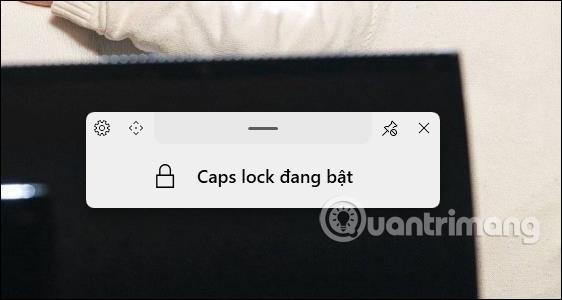Το εργαλείο ModernFlyouts θα αλλάξει τη διεπαφή των γραμμών προσαρμογής στα Windows 10, όπως τη διεπαφή για να ρυθμίσει την ένταση, τη φωτεινότητα και τη λειτουργία πληκτρολογίου (Numlock, Capslock, Scrolllock). Στη συνέχεια, η γραμμή προσαρμογής έχει ορισμένες πρόσθετες επιλογές, όπως στρογγυλοποίηση, αλλαγή της διεπαφής σκούρου φόντου... Επί του παρόντος, υπάρχουν πολλά λογισμικά ή εφαρμογές που υποστηρίζουν την αλλαγή της διεπαφής υπολογιστή των Windows 10 , αλλά οι περισσότερες από αυτές αλλάζουν το θέμα στην οθόνη. , ή αλλάξτε το μενού Έναρξη ή μπορούμε να χρησιμοποιήσουμε αμέσως τις διαθέσιμες δυνατότητες αλλαγής διεπαφής υπολογιστή των Windows 10. Με το ModernFlyouts, θα επικεντρωθούμε στην αλλαγή της διεπαφής των ράβδων προσαρμογής στο σύστημα. Το παρακάτω άρθρο θα σας καθοδηγήσει πώς να χρησιμοποιήσετε το εργαλείο ModernFlyouts.
Οδηγίες για τη χρήση του ModernFlyouts για την αλλαγή της διεπαφής
Βήμα 1:
Κάνετε λήψη του εργαλείου ModernFlyouts από τον παρακάτω σύνδεσμο και, στη συνέχεια, κάντε κλικ στην επιλογή Λήψη για λήψη του λογισμικού στη συσκευή σας όπως φαίνεται παρακάτω.
https://github.com/ModernFlyouts-Community/ModernFlyouts/releases
Στη συνέχεια, κάντε δεξί κλικ στο αρχείο που κατεβάσατε και κάντε κλικ στην Εγκατάσταση για να εγκαταστήσετε το εργαλείο. Στη συνέχεια, κάντε κλικ στο κουμπί Εγκατάσταση για να συνεχίσετε τη διαδικασία εγκατάστασης.
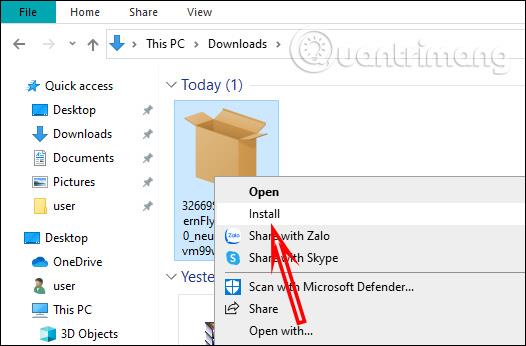
Βήμα 2:
Κάντε κλικ στο εικονίδιο του εργαλείου στο κάτω μέρος της γραμμής εργασιών για να ανοίξετε τη διεπαφή.
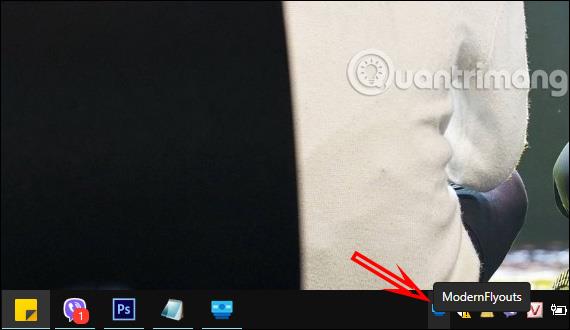
Σε αυτήν τη διεπαφή, κάντε κλικ στο Γενικά και μετά κοιτάξτε προς τα δεξιά για να βρείτε την ενότητα Γλώσσα για να επιστρέψετε στη βιετναμέζικη γλώσσα . Στη συνέχεια, κάντε ξανά κλικ στο εικονίδιο του εργαλείου στη γραμμή εργασιών, κάντε δεξί κλικ, επιλέξτε Έξοδος για έξοδο από το εργαλείο και επανεκκινήστε για να εφαρμοστούν οι αλλαγές.
Βήμα 3:
Η διεπαφή του ModernFlyouts έχει μετατραπεί σε βιετναμέζικα. Εδώ μπορείτε να αλλάξετε τη διεπαφή στην ενότητα Εξατομίκευση , όπως αλλαγή του σκούρου φόντου για να φωτίσετε τη διεπαφή των γραμμών προσαρμογής...
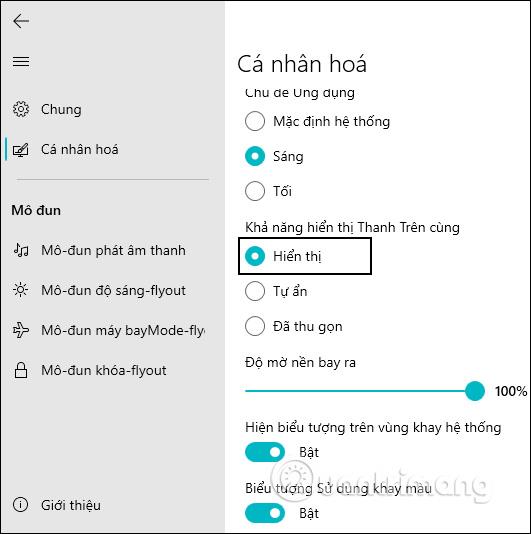
Βήμα 4:
Μεταβαίνοντας στην ενότητα Μονάδες θα δείτε την επιλογή ενεργοποίησης και απενεργοποίησης για τις γραμμές προσαρμογής.
Βήμα 5:
Τώρα ανοίξτε τη γραμμή προσαρμογής όπου το εργαλείο υποστηρίζει την αλλαγή της διεπαφής, για παράδειγμα με τη διεπαφή προσαρμογής του πλήκτρου Caps Lock όπως φαίνεται παρακάτω. Για να ελαχιστοποιήσετε το παράθυρο εμφάνισης πληροφοριών, κάντε κλικ στο εικονίδιο Pin.